Indholdsfortegnelse
Den " PAGE_FAULT_IN_NONPAGED_AREA " BSOD (Blue Screen Of Death) fejl kan opstå af flere årsager på en Windows-computer, f.eks. efter installation af en inkompatibel driver eller et inkompatibelt program (f.eks. CPU-Z), beskadiget filsystem, eller i bærbare computere, der understøtter hybrid grafikkortkonfiguration (dual-grafikkortkonfiguration), efter installation af Platform Update KB2670838 på grund af et kompatibilitetsproblem med din nuværende computer, eller efter installation af Platform Update KB2670838 på grund af et kompatibilitetsproblem med din nuværende computer.installerede grafikkort drivere osv... For at løse problemet SIDEFEJL I ET OMRÅDE, DER IKKE ER UDPAGET BSOD fejl, følg løsningerne nedenfor.

PAGE_FAULT_IN_NONPAGED_AREA
Hvis det er første gang, du ser denne stopfejlskærm, skal du genstarte computeren. Hvis skærmen vises igen, skal du følge disse trin:
Kontroller, at ny hardware eller software er korrekt installeret.
Hvis der er tale om en ny installation, skal du spørge hardware- eller softwareproducenten om eventuelle Windows-opdateringer, du har brug for.
Hvis problemet fortsætter, skal du deaktivere eller fjerne nyligt installeret hardware eller software. Deaktiver BIOS-hukommelsesindstillinger som f.eks. caching eller shadowing. Hvis du skal bruge fejlsikret tilstand til at fjerne eller deaktivere komponenter, skal du genstarte computeren, trykke på F8 for at vælge Avancerede opstartsindstillinger og derefter vælge fejlsikret tilstand.
Tekniske oplysninger:
*** STOP: 0x00000050 (.......................................)
Sådan løser du fejlen "PAGE_FAULT_IN_NONPAGED_AREA" BSOD - STOP: 0x00000050 fejl .
For at løse problemet med "STOP: 0x00000050 - PAGE_FAULT_IN_NONPAGED_AREA" skal du først:
1. Sørg for, at din computer er ren for virus, malware m.m. Detaljerede instruktioner om, hvordan du kan gøre det, kan du finde i denne vejledning: Quick Malware Scan and Removal Guide.
2. Prøv at deaktivere dit antivirusprogram og genstart computeren.
3. Fjern eventuel nyligt tilføjet hardware på din computer, og genstart computeren for at finde ud af, om fejlen gentager sig.
4. Udfør en ren Windows-opstart for at finde ud af, om en tjeneste eller et opstartsprogram forårsager fejlen STOP: 0x00000050.
5. Kontroller harddisken for systemfejl ved hjælp af Chkdsk /f /r Detaljerede instruktioner kan findes i denne vejledning: Sådan kontrollerer og reparerer du en harddisk ved hjælp af Check Disk Tool (diagnosticér og reparer fejl i filsystemet)
Hvis ingen af ovenstående forslag virker, kan du prøve følgende løsninger:
Løsning 1 : Fjern det senest installerede program. (Kan anvendes på en stationær eller bærbar computer)
Løsning 2 : Fjern og geninstaller vigtige enhedsdrivere. (Kan anvendes på en stationær eller bærbar computer)
Løsning 3 : Afinstaller opdateringen KB2670838. (Kun for bærbare computere med understøttelse af dobbelt grafikkort)
Løsning 4 : Installer opdatering KB2834140. (Kun for bærbare computere med understøttelse af dobbelt grafikkort)
Løsning 5 : Fjern og geninstaller de nyeste drivere til grafikkortet (kun for bærbare computere med understøttelse af to grafikkort).
Løsning 1: Afinstaller det senest installerede program.
Find og afinstaller et program, der for nylig er blevet installeret på din computer, i Installerede programmer. Sådan gør du det:
1. Naviger til Windows Kontrolpanel.
2. Dobbeltklik for at åbne Programmer og funktioner .
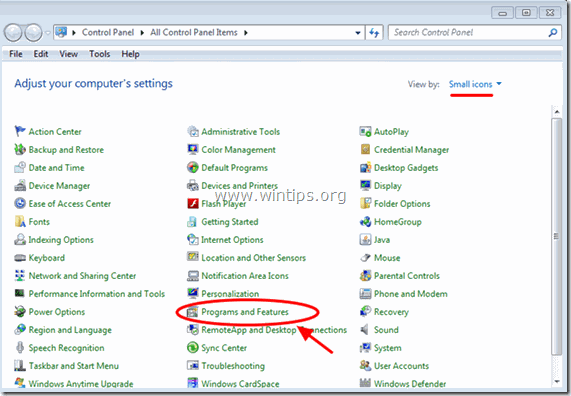
3. Når programlisten vises på skærmen, sortere de programmer, der vises af Installationsdato (Installed On) og derefter finde og Fjern (afinstallere) ethvert program, der for nylig blev installeret på dit system (f.eks. CPU-Z, iTunes osv.)
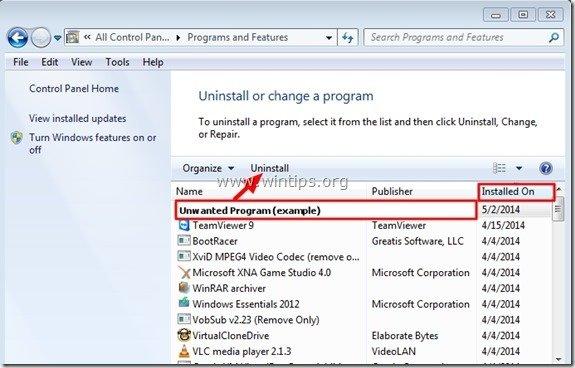
Løsning 2: Afinstaller og geninstaller vigtige enhedsdrivere.
Prøv at afinstallere og derefter geninstallere nogle vigtige enhedsdrivere på dit system for at finde ud af, hvilke der forårsager " PAGE_FAULT_IN_NONPAGED_AREA " problem. For at gøre det skal du afinstallere følgende drivere i følgende rækkefølge.*
Afinstaller én driver hver gang, og genstart derefter computeren. Hvis du stadig får meddelelsen " PAGE_FAULT_IN_NONPAGED_AREA" fejl efter genstarten, skal du fortsætte med at afinstallere den næste enhedsdriver på listen nedenfor, indtil du finder den, der forårsager problemet. Når du har fundet den, skal du downloade og installere den nyeste driver til denne enhed fra producentens websted.
- Driver til skærmadapter Driver til trådløs adapter Driver til Ethernet-adapter
- Sådan afinstallerer og geninstallerer du en enhedsdriver fra dit system:
Bemærk: For NVIDIA- eller AMD ATI-videokort kan du bruge Værktøj til afinstallation af skærmdriver (DDU) for at afinstallere grafikdriverne fuldstændigt. Detaljerede instruktioner om, hvordan du kan bruge DDU, finder du i trin 1 nedenfor.
1. Tryk " Windows ”  + " R " for at indlæse Kør dialogboksen.
+ " R " for at indlæse Kør dialogboksen.
2. Type devmgmt.msc og tryk på Indtast for at åbne Enhedshåndtering.
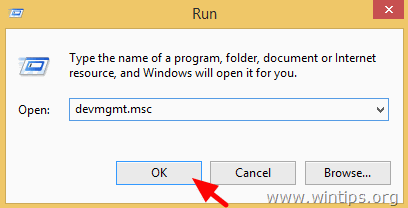
3. I Enhedshåndtering skal du udvide Skærmadaptere , højreklik på den installerede videoadapter (f.eks. AMD Radeon) og vælg Afinstaller .
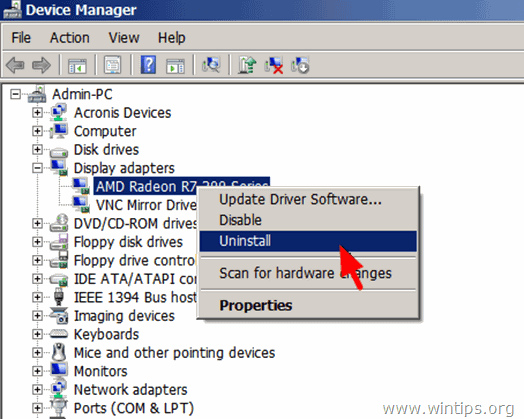
4. Når afinstallationen er afsluttet, skal du også fjerne al software, der er relateret til den afinstallerede enhed, fra de installerede programmer (Kontrolpanel > Programmer og funktioner).
5. Genstart din computer.
6. Installer den nyeste driver til den eller de afinstallerede enheder.
Bemærk: Løsningerne nedenfor er for bærbare computere, der understøtter konfiguration med to grafikkort (f.eks. Intel og AMD).
Løsning 3: Afinstaller opdateringen KB2670838
1. Naviger til Windows Kontrolpanel.
2. Dobbeltklik for at åbne Programmer og funktioner .
3. På Programmer og funktioner vinduet, skal du vælge " Se installerede opdateringer " fra venstre rude:

4. I søgefeltet (øverst til højre) skal du skrive " kb2670838 ”.

5. Vælg nu " Opdatering til Microsoft Windows (KB2670838) ” og klik på " Afinstaller ”.

6. Genstart computeren, og kontrollér, om den PAGE_FAULT_IN_NONPAGED_AREA BSOD problemet er løst.
Løsning 4: Installer opdatering KB2834140
1. Gå til Microsofts supportwebsted for at downloade og installere den relevante Windows Update KB2834140-pakke i henhold til din Windows OS-version:

2. Følg instruktionerne for at installere opdateringen, og kontrollér derefter igen, om PAGE_FAULT_IN_NONPAGED_AREA BSOD fejl er løst.
Løsning 5: Afinstaller og geninstaller de nyeste drivere til grafikkort.
Trin 1: Afinstaller den nuværende VGA-driver ved hjælp af DDU-værktøjet.
Brug værktøjet Display Driver Uninstaller (DDU)* til at fjerne grafikkortets drivere fuldstændigt. Sådan gør du:
* Info: Fjernelse af skærm driver er et værktøj til fjernelse af drivere, der kan hjælpe dig med at afinstallere AMD/NVIDIA grafikkort drivere og pakker fra dit system uden at efterlade rester (herunder registreringsdatabasenøgler, mapper og filer, driverlager).
1. Åbn din internetbrowser og download Display Driver Uninstaller DDU-værktøj fra et af disse steder:
- Officielt websted til download af DDU: http://www.wagnardmobile.com/DDU/ Officielt spejl til download af DDU Guru3D : http://www.guru3d.com/files_details/display_driver_uninstaller_download.html
2. Tryk på Download knappen og gem den Fjernelse af skærm driver på dit skrivebord.


3. Dobbeltklik for at køre DDU v12.3.3.exe .

(Vælg Kør når man bliver spurgt...)
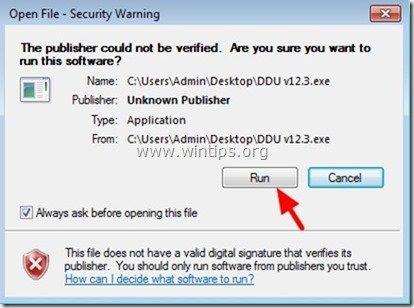
4. Angiv en destinationsmappe til de uddragne filer (f.eks. " C:\Users\Admin\Desktop\DDUv123 "), og tryk derefter på " Uddrag " -knappen.
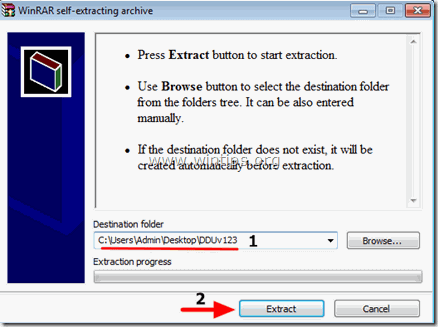
5. Når udpakningen er færdig, skal du åbne destinationsmappen (f.eks. " DDUv123" på dit skrivebord) og dobbeltklik på " Fjernelse af skærm driver " ansøgning.

6. Tryk på OK på advarselsmeddelelsen.*
Bemærk: Den beskrevne procedure nedenfor er normalt effektiv og forårsager ikke problemer på din computer. Men af sikkerhedshensyn er det bedre at tage en sikkerhedskopi af dine personlige filer, før du bruger DDU nytte.

7. Når den Fjernelse af skærm driver hovedprogrammet starter, Vælg ( 1 ) din grafikkort model ( f.eks. "NVIDIA"), Tjek ( 2 ) den " Fjern mapperne C:\AMD og eller C:\NVIDIA ", og tryk derefter på " Rengør og genstart (anbefales kraftigt) " -knappen.
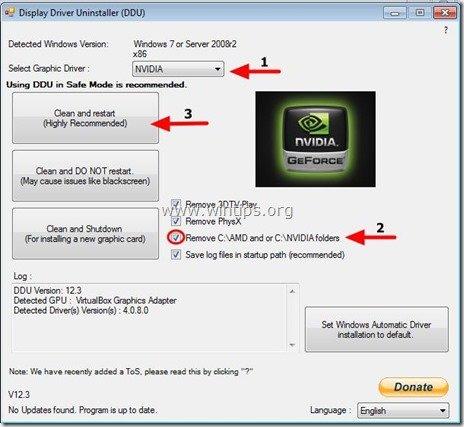
8. Når computeren genstartes, skal du gå videre til trin 2.
Trin 2: Download og installer den nyeste grafikdriver.
Efter genstarten skal du gå til din grafikkortproducents websted for at downloade og installere den tilsvarende driver til dit grafikkort:
- NVidia Driver DownloadAMD (ATI) Driver Download
Held og lykke!

Andy Davis
En systemadministrators blog om Windows





